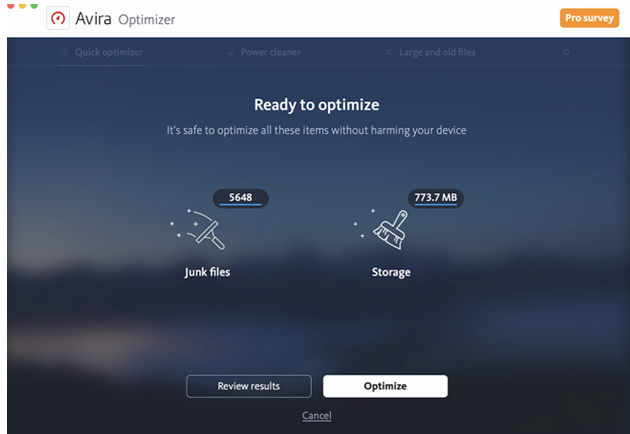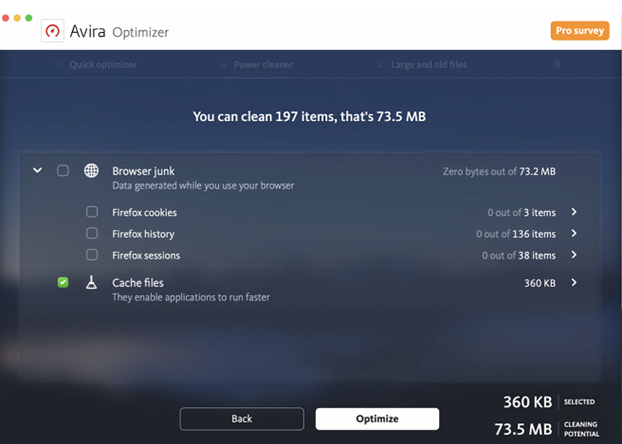Du kan være en ivrig gamer, der er klar til at tage kampen op mod fjender i et first-person shooter-spil. Men den avancerede grafik og det overordnede gameplay ville kræve, at du optimerer din Mac til spil . Du kan reparere din Mac manuelt eller bruge en Mac-optimering.
Mac-optimeringsprogrammer er dedikeret til at overvåge, scanne og administrere dine Mac-maskiner. De hjælper dig med at rense gamle og store filer, caches , delvise downloads, vildledende programmer, browserskrammel og spor, og flere andre resterende filer, som ellers kan være svære at spore i første omgang.
I denne blog vil vi tale om en sådan Mac optimizer kaldet Avira Optimizer. Det hjælper dig med at holde din Mac-lagerplads fri og fungerer derfor også som en effektiv lagerbesparelse .
Hvordan hjælper Avira Optimizer dig med at optimere din Mac og holde din Mac-lagerplads fri?
I sin kerne har Mac strategier og funktioner på plads, der hjælper dig med at rense junk- og cachefiler. Nogle værktøjer kan hjælpe dig med at spore fjernede elementer og frigivet plads, og det hjælper generelt med at forbedre ydeevnen på din Mac.
Nem installation
Installationen er forholdsvis enkel. Alt du skal gøre er at gå til Apple Store og installere ved hjælp af dit Apple ID. Det tager et par minutter at blive installeret. Installationen vil dog afhænge af specifikationerne på din Mac. Når installationen er fuldført, og efter at du har startet programmet, skal du give Avira Optimizer adgang til din hjemmemappe.
Installer Avira Optimizer

Interface, pris og versionskompatibilitet
Til at starte med er Avira Optimizer tilgængelig gratis og kan nemt installeres fra Mac App Store. Den er tilgængelig til Mac, der kører på macOS 10.13 (High Sierra) eller nyere.
Da Avira Optimizer ofte hyldes som en hurtig rengøringsmiddel til Mac , så er dens grænseflade også. Den har en pæn, ren og anstændig grænseflade. Fra første instans kender du den nøjagtige funktion af et givent modul. Navigationen på tværs af alle funktioner er glat, og det samme er resultaterne.
En af de bedste dele ved Avira Optimizer er, at den endda holder dig informeret og opdateret nogle af de interessante fakta vedrørende flere facetter af teknologi og operativsystemer.
Omfattende statistik hele vejen!
En anden væsentlig facet af Avira Optimizer er, at den konstant viser, hvor meget hukommelse du har frigivet over en vis periode. Og hvis du vil forbedre ydeevnen på din Mac og kontrollere dens fremskridt, kan dette være en fantastisk ting. Nedenfor er skærmbilledet af statusdiagrammet -
Kilde: apps.apple.com
Startskærmen består af tre dele, nemlig - (i) hurtig optimering, (ii) Power Cleaner og (iii) Cleaner for store og gamle filer.
Lad os se på hver af disse funktioner en efter en-
Hurtig optimering
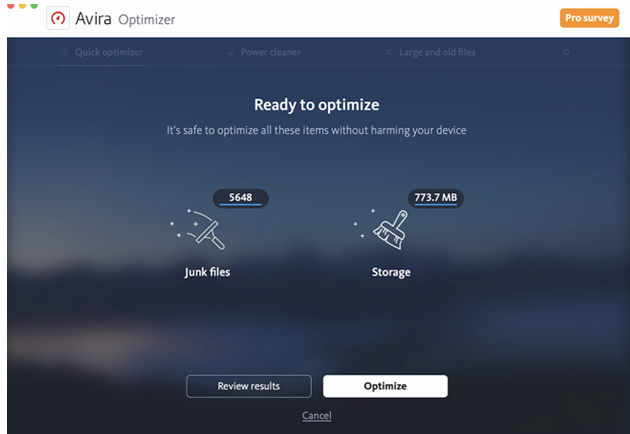
Optimerer genstande sikkert uden at skade din enhed. Når du har klikket på hurtigscanningsknappen, scanner Avira optimerer hurtigt din Mac for cachefiler, logfiler og browserrelateret skrammel. I tilfældet med den Mac, som den blev testet på, tog det et par sekunder, før den hurtige scanning kom frem til disse resultater.
Power Cleaner
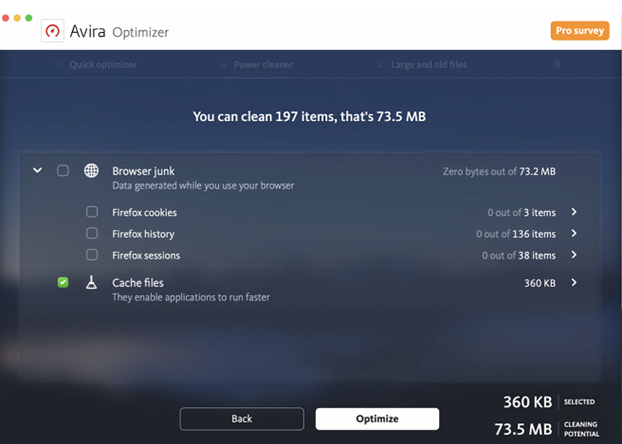
Dette er en mere dybdegående scanningsversion. Her kan du se, at Mac'en blev scannet for browserskrammel såsom sessionshistorik, browsercookies og andre cachefiler. Du har måske ikke taget hensyn til dette, men sådanne filer kan efterlade spor, som annoncører, hackere, websteder kan stole på og finde vej til din Mac på. Disse kan også gøre din Mac langsommere. Ved blot at klikke på optimeringsknappen kan du rette sådanne ondsindede trackere og vise dem en vej ud af din Mac én gang for alle.
Læs også: Sådan holder du Mac sikker mod virus
Du har mulighed for at klikke på varer eller optimere flere elementer individuelt. Når du vælger genstande, kan du se rensningspotentialet og størrelsen af genstande i realtid.
Store og gamle filer
Efter at have brugt en Mac i over måneder eller år, er der flere filer, som er unødvendige, og som går ubemærket hen. Nogle af disse filer er meget store. Manuel sletning af sådanne filer kan være en trættende opgave, og du kan være bange for at slippe af med disse filer, da du ved et uheld kan slette de rigtige filer.
Avira Optimizer letter denne opgave for dig. Den lægger alle de gamle og store filer ned og fortæller dig præcis, hvilke du skal slette med et klik på knappen.
Hvad mere og hvad er nyt
Et godt Mac-oprydnings- og lagerbesparende værktøj vurderes som det bedste, hvis det har haft opgraderinger fra fortiden, og Avira Optimizer forbedres løbende med hensyn til hastighed, funktionalitet og sikkerhed. Lad os se på nogle af de nyeste udviklinger og funktioner, der gør softwaren endnu mere tillokkende –
- OnWatch-funktionaliteten minder dig automatisk om, når Mac'en trænger til rengøring
- Menulinje-appen holder dig løbende informeret om hukommelse , CPU og lagerforbrug
- Du kan vælge, om du vil starte Avira Optimizer på log-in
Ulempen
Vi havde ingen problemer med scanningsresultaterne eller rengøringsresultaterne, men da det beder om for mange tilladelser, kan det virke lidt for påtrængende. Også Avira Optimizer er tilgængelig til højere versioner, hvilket ikke burde være et stort problem.
Bundlinjen
Da vi ser alle fordelene og meget få ulemper, har vi konkluderet, at Avira Optimizer er en fantastisk måde at optimere din Mac til hastighed. Den tager sig af alle små aspekter, der kan gøre eller ødelægge din Macs ydeevne. Prøv dette, og lad os vide, om det er det værd i kommentarfeltet nedenfor. For flere anmeldelser, fejlfinding af indhold, lister og alt teknisk under solen, fortsæt med at læse Systweak-blogs. Du kan også finde os på Facebook og abonnere på vores YouTube- kanal.